Изначально Snapchat не сохранял ваши воспоминания, но это изменилось. По умолчанию при сохранении Snap в истории Snapchat она автоматически перемещается в ваши воспоминания Snapchat. Эта функция использует облачное хранилище, которое напрямую связано с вашей учетной записью.
При использовании Snapchat вы можете хранить неограниченное количество снимков и историй. Однако, если что-то случится с вашей учетной записью Snapchat, все эти воспоминания исчезнут. К счастью, у Snapchat есть возможность экспортировать отдельные или все воспоминания в фотопленку вашего устройства, независимо от того, используете ли вы Android или iOS.
В этой статье объясняется, как настроить Snapchat для автоматического сохранения воспоминаний в фотопленку, а не по умолчанию в облаке Snapchat. Кроме того, он покажет вам, как экспортировать существующие воспоминания, чтобы сохранить эти ценные фотографии и видео.
Как сохранить новые воспоминания в фотопленку
Если вы хотите, чтобы Snapchat автоматически создавал резервные копии ваших воспоминаний в фотопленке вашего смартфона, вам нужно включить эту опцию. Для этого вам следует:
- Откройте Snapchat из меню приложения.

- Нажмите на значок своего профиля в левом верхнем углу экрана.
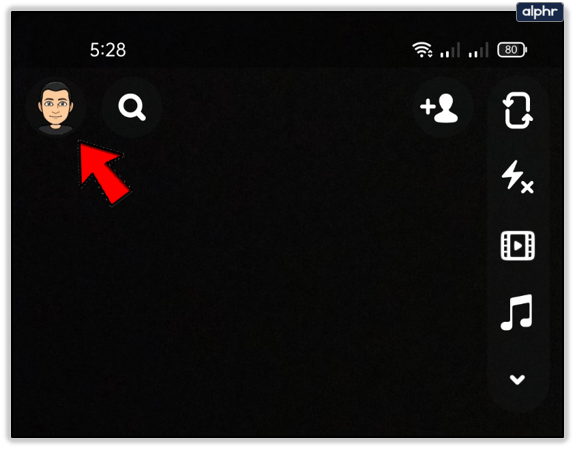
- Нажать на 'Настройки’ в правом верхнем углу экрана профиля.
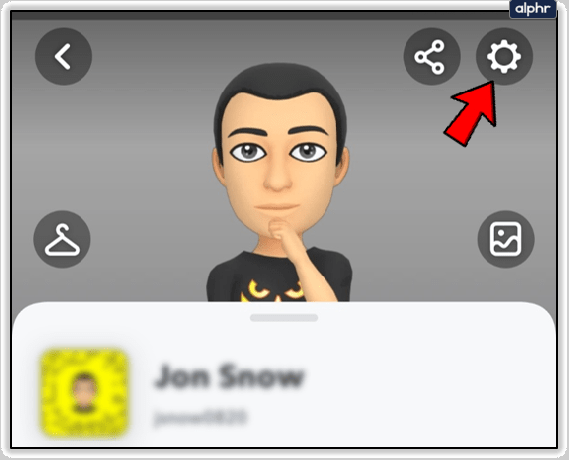
- Выбирать 'Воспоминания’ из меню настроек.

- В разделе «Сохранить место назначения» нажмите «Кнопка Сохранить.’
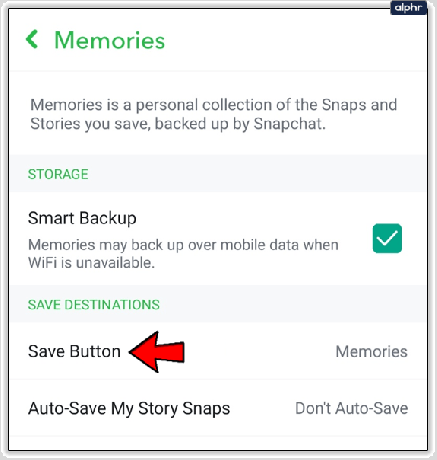
- Выберите, где сохранить свои воспоминания. Вы можете сохранить свои воспоминания более чем в одном месте.

- Когда вы закончите, просто вернитесь к начальному экрану.
Теперь, когда вы редактируете снимок или историю и нажимаете кнопку «Сохранить», они сохраняются в выбранном вами месте назначения. Варианты:
- Воспоминания: Параметр по умолчанию, который будет создавать резервные копии ваших снимков и историй только в облаке Snapchat.
- Воспоминания и фотопленка: Сохраняет в облаке и на телефоне.
- Только фотопленка: Сохраняет на телефон, но не останется в Snapchat.
Как сохранить существующие воспоминания в фотопленку
Если вы включите сохранение своих воспоминаний в фотопленку, существующие воспоминания не будут экспортированы. Эта процедура предназначена для существующих воспоминаний в вашей учетной записи Snapchat. Вам придется сделать это вручную. К счастью, для этого процесса требуется всего несколько шагов:
- Откройте приложение Snapchat.

- Нажмите на «Кнопка воспоминаний’ в нижней части экрана.

- Откройте память, которую вы хотите сохранить.

- Нажмите на три вертикальные точки («Больше значок»)

- Выбирать 'Экспорт снапа’
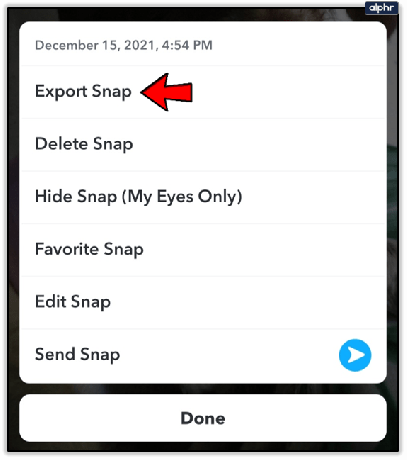
- Выбирать 'Скачать.’

- Snapchat мгновенно сохранит выбранную память в фотопленку.
Если вы не хотите открывать память, вы можете пропустить шаги 3 и 4. Вместо этого после шага 2 просто нажмите и удерживайте память, которую вы хотите сохранить. Когда появится раскрывающееся меню, выберите «Экспорт.’

Вы также можете экспортировать эту память в другое приложение или облачное хранилище. Для этого просто выберите «Более’, когда вы дойдете до шага 5.

Можете ли вы экспортировать все воспоминания сразу?
Да, вы можете сохранить все воспоминания Snapchat сразу. Вот как.
- Вернуться или перейти к воспоминаниям Snapchat.
- Нажмите и удерживайте одно из воспоминаний, чтобы открыть экран выбора.
- Нажать на 'Выбрать все' находится в верхней правой части КАЖДОГО МЕСЯЦА.
- Убедитесь, что выбраны все воспоминания, тем более что воспоминания каждого месяца отображаются в отдельных разделах.
- Нажмите 'Экспорт' в нижней части экрана.
- Нажать на 'Скачать‘, чтобы экспортировать файлы в фотопленку вашего смартфона.

В процессе сохранения вы также можете выбрать другие параметры в соответствии с вашими потребностями, такие как «Сохранить в файлы», «Добавить в общий альбом» и т. д. Тем не менее, это руководство посвящено сохранению в фотопленку, что является лучшим вариантом (ами).
После завершения обязательно подтвердите, что ваши фото и видео успешно сохранены в вашей фотопленке.
Экспорт чата, друзей, профиля и многого другого из Snapchat
Помимо хранения воспоминаний о ваших снимках, Snapchat хранит много других пользовательских данных. Некоторые из этих данных доступны для экспорта. Например, вы можете получить историю чатов, список друзей, всю информацию о вашем профиле и другие данные.
Для этого вам следует:
- Посетите официальный Страница учетной записи Snapchat из браузера вашего телефона.

- Войдите в свой аккаунт.
- Нажать на 'Мои данные.’

- Прокрутите вниз и нажмите «Отправить запрос.’
- Ссылка на электронную почту отправляется для доступа к вашим данным. У вас ДОЛЖЕН быть подтвержденный адрес электронной почты, чтобы это работало!
- Выберите ссылку для скачивания в письме.
Добавление и проверка электронной почты
Если вы не подтвердили свою электронную почту Snapchat, сделайте следующее:
- Откройте Snapchat из меню приложений смартфона.
- Нажмите на свой значок профиля в верхнем левом углу экрана.
- Нажмите значок передач (настройки) в верхней правой части экрана.
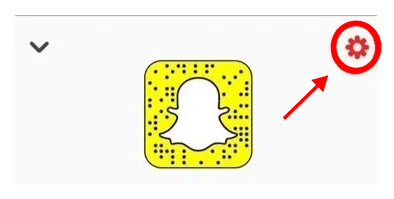
- Нажмите «Электронная почта». Если вы никогда не подтверждали свою электронную почту, этот раздел отмечен красным.

- Если поле пустое, введите свой адрес электронной почты.
- Если вы видите свою электронную почту, нажмите «Выслать повторно письмо для подтверждения.’
- Откройте свою электронную почту и подтвердите адрес.
Зачем делать резервную копию ваших данных и воспоминаний Snapchat?
Если вы деактивируете свою учетную запись и оставите ее на 30 дней, ваши данные И медиафайлы исчезнут навсегда. Это действие ТАКЖЕ означает, что ваши воспоминания Snapchat и данные учетной записи в вашем облаке Snapchat будут навсегда удалены!
Кроме того, вы можете случайно удалить сохраненные воспоминания из своей учетной записи Snapchat.
Итак, если вы заботитесь о своих воспоминаниях о Snapchat, сделайте их резервную копию! Используя информацию в этой статье, вы можете сохранить эти ценные снимки навсегда или, по крайней мере, до тех пор, пока вы не потеряете данные в месте их сохранения. Имея это в виду, создавайте их резервные копии более одного раза в более чем одном месте. Вы можете сделать это за пределами Snapchat и в любое время, когда вам это нужно.
Часто задаваемые вопросы
Могу ли я сохранить чужие воспоминания?
Snapchat не предлагает встроенной функции для сохранения чужой истории. Есть обходные пути, но вы должны быть осторожны с ними. Snapchat имеет очень строгие условия обслуживания. Использование сторонних приложений может привести к тому, что вам запретят пользоваться сервисом. Если вам действительно нравится чья-то история, вы можете увидеть кнопку «Поделиться» (в зависимости от настроек конфиденциальности). Если вы коснетесь значка «Поделиться», вы сможете поделиться с собой их моментальной историей. После этого вы можете сохранить его или экспортировать. Просто будьте осторожны, если вы поделитесь чьим-то контентом в Snapchat, они об этом узнают.
Как сделать резервную копию воспоминаний из Snapchat в Google Фото?
Есть несколько способов экспортировать ваши воспоминания из Snapchat в фотографии Google. Независимо от того, используете ли вы iOS или Android, при первом выборе опции экспорта снимка ваш телефон предложит вам вариант, куда вы хотите его отправить. Вы можете выбрать значок Google Фото и отправить его напрямую. Если вы не видите значок Google Фото, сохраните воспоминания на свое устройство, но выберите вариант сохранения их в определенной папке в галерее вашего телефона. Это упростит резервное копирование ваших фотографий в Google Фото. Просто выберите альбом Snapchat и загрузите его в Google Фото.
Могу ли я экспортировать свои воспоминания в новую учетную запись Snapchat?
Если вы меняете учетные записи, но хотите сохранить существующий контент, вы захотите взять с собой свои воспоминания о Snapchat. К сожалению, для этого потребуется обходной путь. Вам нужно будет экспортировать все на свое устройство, а затем загрузить его снова. Но если вы хотите, чтобы он появился в воспоминаниях, вам нужно поместить его в папку «Только мои глаза». Затем коснитесь трех вертикальных линий в правом верхнем углу и коснитесь опции удаления снимка из секретной папки. Затем он появится в ваших воспоминаниях.




